Cómo recuperar un archivo eliminado en Linux
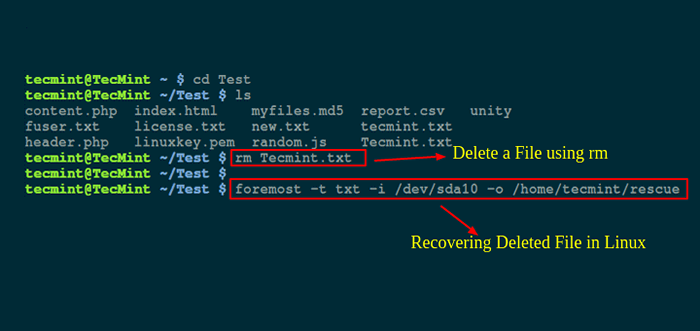
- 3574
- 662
- Sra. María Teresa Rentería
¿Te pasó esto alguna vez?? Te diste cuenta de que había eliminado por error un archivo, ya sea a través del Deleño clave, o usando RM en la línea de comando.
En el primer caso, siempre puedes ir al Basura, Busque el archivo y restaurarlo a su ubicación original. Pero, ¿qué pasa con el segundo caso?? Como estoy seguro de que probablemente sepa, la línea de comandos de Linux no envía archivos eliminados en ningún lado, ELIMINA a ellos. Culo. Se fueron.
Leer sugerido: Cómo recuperar archivos/directorios eliminados utilizando la herramienta de bisturí
En este artículo compartiremos un consejo que puede ser útil para evitar que esto le suceda, y una herramienta que puede considerar usar si en algún momento es lo suficientemente descuidado como para hacerlo de todos modos.
Crear un alias a 'rm -i'
El -i cambiar, cuando se usa con RM (y también otras herramientas de manipulación de archivos como CP o MV) hace que una solicitud aparezca antes de eliminar un archivo.
Lo mismo se aplica a copiar, mover o renombrar un archivo en una ubicación donde ya existe uno con el mismo nombre.
Este aviso le brinda una segunda oportunidad para considerar si realmente desea eliminar el archivo; si confirma el mensaje, se irá. En ese caso, lo siento, pero este consejo no lo protegerá de su propio descuido.
Para reemplazar RM con un alias para 'rm -i', hacer:
alias rm = "rm -i"
El alias El comando confirmará que RM ahora está alias:
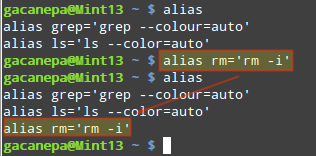 Agregar comando de alias RM
Agregar comando de alias RM Sin embargo, esto solo durará durante la sesión de usuario actual en el shell actual. Para que el cambio sea permanente, tendrá que guardarlo para ~/.bashrc (Algunas distribuciones pueden usar ~/.perfil en su lugar) como se muestra a continuación:
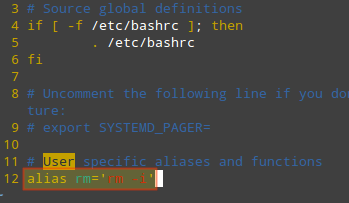 Agregar alias permanentemente en Linux
Agregar alias permanentemente en Linux Para los cambios en ~/.bashrc (o ~/.perfil) En vigencia de inmediato, obtenga el archivo del shell actual:
. ~/.bashrc
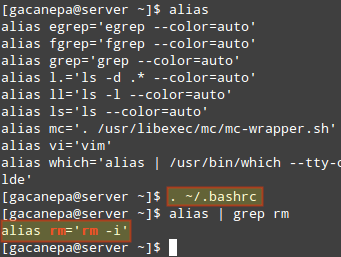 Alias activos en Linux
Alias activos en Linux La herramienta forense -
Con suerte, tendrá cuidado con sus archivos y solo necesitará usar esta herramienta mientras se recupera un archivo perdido de un disco externo o unidad USB.
Sin embargo, si se da cuenta de que accidentalmente eliminó un archivo en su sistema y va a entrar en pánico, no. Echemos un vistazo a la primera, una herramienta forense que fue diseñada para este tipo de escenarios.
Para instalar lo más importante en CentOS/RHEL 7, necesitarás habilitar Repofor primero:
# rpm -uvh http: // pkgs.repofor.org/rpmforge-liberge/rpmforge-libe-0.5.3-1.El7.RF.x86_64.RPM # yum instalación
Mientras en Debian y derivados, solo hacer
# Instalación de aptitud en lo más importante
Una vez que la instalación se haya completado, procedamos con una prueba simple. Comenzaremos eliminando un archivo de imagen llamado Nosdos.JPG desde el /arranque/imágenes directorio:
# imágenes de CD # rm Nosdos.JPG
Para recuperarlo, use lo siguiente de la siguiente manera (primero necesitará identificar la partición subyacente - /dev/sda1 es donde /bota reside en este caso):
# ForEmST -T JPG -i/dev/sda1 -o/home/gacanepa/rescued
dónde /home/gacanepa/rescatado es un directorio en un disco separado: tenga en cuenta que recuperar archivos en la misma unidad donde se ubicaron los retirados no es un movimiento sabio.
Si, durante la recuperación, ocupa los mismos sectores de disco donde solían estar los archivos eliminados, es posible que no sea posible recuperar nada. Además, es esencial detener todas sus actividades antes de realizar la recuperación.
Después de que ForEtimt haya terminado de ejecutar, el archivo recuperado (si la recuperación era posible) se encontrará dentro del /home/gacanepa/rescued/jpg directorio.
Resumen
En este artículo, hemos explicado cómo evitar eliminar un archivo accidentalmente y cómo intentar recuperarlo si ocurre un evento tan no deseado. Tenga en cuenta, sin embargo, que el principal puede tardar bastante en correr dependiendo del tamaño de la partición.
Como siempre, no dude en informarnos si tiene preguntas o comentarios. Siéntase libre de dejarnos una nota usando el formulario a continuación.
- « Cómo solucionar El nombre de usuario no está en el archivo de sudoers. Este incidente se informará en Ubuntu
- SPF13 -VIM - La distribución final para Vim Editor »

